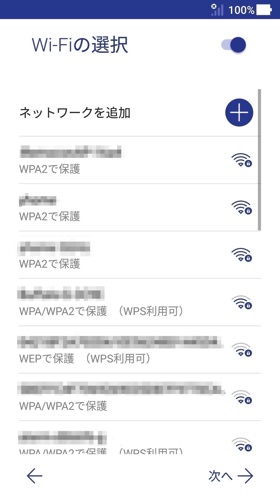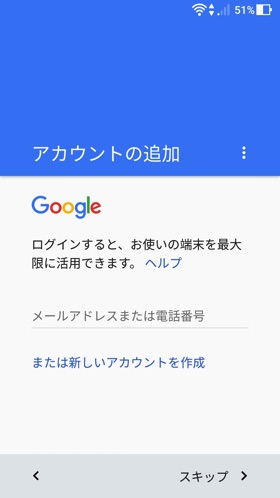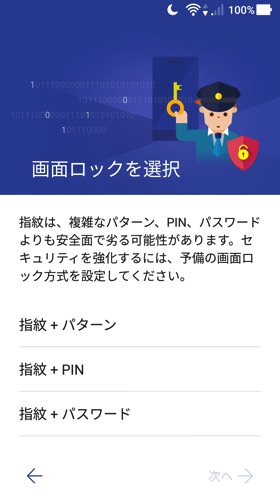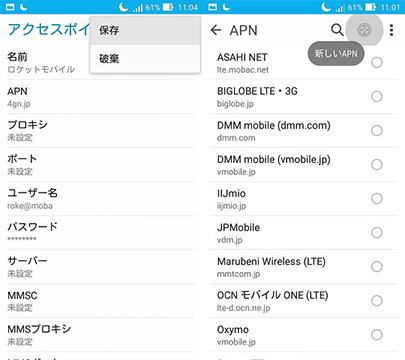これにより、解約済みの端末の解除手続きに関する日数制限が撤廃される他、元契約者以外でも一定条件のもとSIMロック解除が可能となりました。 つまり、友人から譲り受けたスマホや、中古で販売しているスマホを購入し、自分仕様に合わせて再利用するということが格段にしやすくなったのです。 とは言っても実際に使えるようにする為には、複雑な設定も多かったりするのが中古スマホ。この記事では、そんな中古スマホの使い方や、購入後に設定しておきたいことをまとめて解説します。 ※記事中で使用した端末は「ASUS ZenFone3 」 / Android7.0です。 SIMトレイの場所には端末によって違いますが、端末の上下左右どこかの側面部分にあることが多いです。 また、SIMカードについては【標準 SIM】【micro SIM】【nano SIM】の3種類が現在流通しており、最近の端末では【nano SIM】が最も多く利用されます。 事前に契約会社で使用するSIMカードのサイズが購入する中古スマホにマッチしているか必ず確認して下さい。 SIMカードのサイズが違う場合は「SIMカッター」や「SIMアダプター」を使用すればお手持ちのSIMのサイズを変える事が出来るので非常に便利ですが、精度が悪い製品もあり、本体の故障を招く恐れもあるので十分な注意が必要です。 最初に電源を入れると初期設定の画面が表示されるはずですが、ここで初期設定の画面が表示されない場合や、普通にホーム画面が表示される場合でも中のデータが消えていなかったりする場合もあります。 その場合は不正なアプリがインストールされている可能性がありますので、再度リセットをして初期化することをおすすめします。 問題なく初期設定の画面が表示され初期化ができたら、順番に初期設定を行っていきましょう。ここで重要になってくるのが「Wi-Fiの設定」と「Googleアカウントの設定」、そして「セキュリティの設定」の3点です。
Wi-Fiの設定か
この後に続く各種設定において、アカウント設定やバックアップ復元によるアプリのダウンロード等、SIMカードのデータ通信を利用して行ってしまう為、一気に「データ通信量」が上がり、契約内容によっては上限にいってしまう可能性があります。 それを防ぐ為にもまず始めに、Wi-Fiの設定をしてしまいましょう。 初期設定の時に、Wi-Fiのパスワードが分からなかったり、よくわからないままについ「次へ」「次へ」とタップしてしまい、「Wi-Fiの設定」をせずに初期設定を完了する人も多いかと思いますが、端末を初期化して新しく設定する場合は多くのアップデートなどがあるので、その点からもおすすめです。
Googleアカウントの設定
続いてGoogleアカウントの設定をしましょう。Androidスマホであれば、初期設定画面時に、Wi-Fi設定に続いてGoogleアカウントのログインを求められるでしょう。 こちらも最初に設定をしておけば、バックアップからの復元やメールアカウントの引き継ぎなどが、設定が完了次第スムーズに進めることが出来るので大変便利です。 iPhoneの場合であれば、Apple IDでのログインが求められるので、いずれにしても中古スマホで利用するためのアカウントを一つ用意しておくことをおすすめします。
セキュリティの設定
最後にセキュリティの設定です。スマホを他人に操作されたり、悪用されるのを防ぐ為にも、一番最初に設定してしまう事をおすすめします。 スマホの機種にはよりますが、「パスコード」「指紋認証」「顔認証」などの事前設定が任意で要求されるでしょう。 「後で設定しよう」と思っていながら忘れてしまい、そのまま使用している人って意外に多いんです。スマホには大事な情報が沢山入っているので必ず最初にセキュリティ設定しておきましょう。 APNとはアクセスポイントネームの略でケータイ各社(MVNO)等それぞれ契約する会社によって違いますので購入した会社のホームページでAPN設定を確認しましょう。 中古スマホで格安SIMを使う場合や、契約会社以外で販売されていた他社製品スマホを使ってデータ通信を行う場合は必ずAPN設定が必要となります。 APN設定が完了すれば、Wi-Fiがなくても、モバイルデータ通信を使って”携帯電話”として外で使用することが可能となります。 設定時にはホーム画面のピクトアイコンで電波を掴んでいるか確認しましょう。音声契約をしているSIMの場合は通話が出来るかの確認もしておくと良いでしょう。 「117」に電話をかけて、時報が流れるかの確認が簡単でおすすめです。手軽に通話が機能しているかを確認できます。ただし、こちらの声が届いているかを確かめるには、誰か会話が出来る人に電話をかける方がよいでしょう。 その際での中古スマホのおすすめの使い方を最後にご紹介します。主に以下の使い道がおすすめです。 スマホを2台持ちすることで荷物が増えてしまったりもします。ですが、中古スマホを活用してあえて利用目的をメイン端末と切り離して上手く使うことで、最終的にはスマホ代の節約にも繋がったりするのです。 今やスマホ1台あるだけでより生活の利便性が向上するので、もしこれから2台目スマホとして中古スマホの購入を検討している人は、ぜひ上記の使い道でより快適なスマホライフを築いてみてください。 改めて中古スマホ購入後の使い方の流れ・設定手順は以下の通りです。 ここから先はそのメーカー独自の機能設定や、ご自身の好きなアプリをインストールし自分好みのスマホにカスタマイズしていきましょう。 中古スマホは安く購入できる分、2台目スマホとして活用するメリットもたくさんありますので、ぜひご紹介した設定手順・使い方を参考にしてみて下さい! そんな方は、無料の診断を利用するのも手段の1つ! モバレコの運用する「モバレコFit」であれば、最短1分の簡単診断で、自分に合ったプランが分かるのでおすすめです。 しかも診断は無料、営業も一切ないため安心して利用できます。 スマホプランに目星がついている方もぜひ一度、活用してみてはいかがでしょうか!